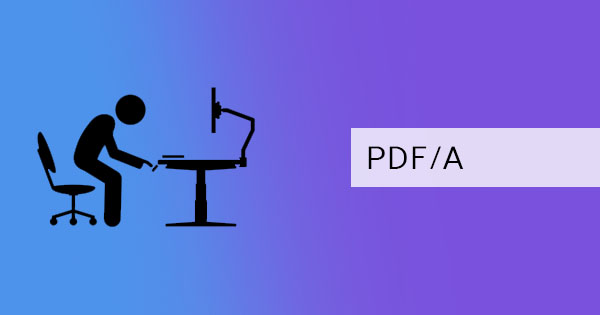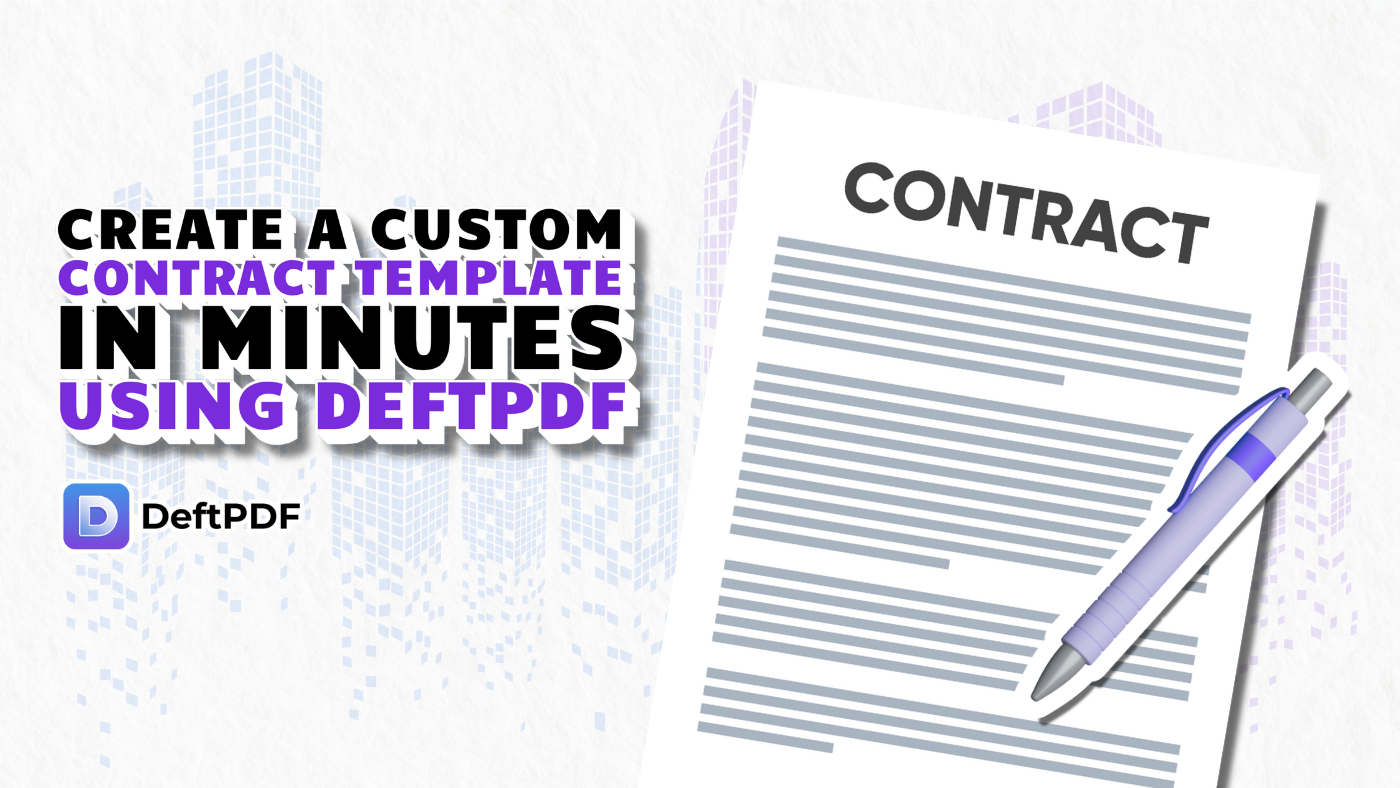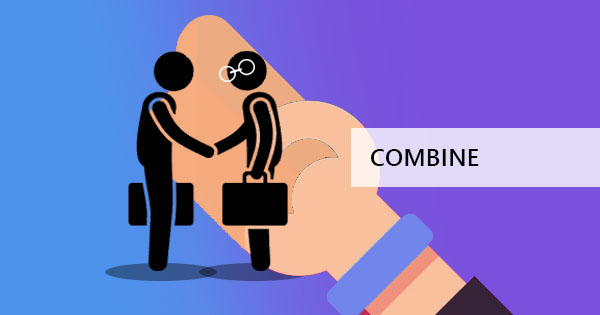Wenn Graustufen in den Sinn kommt, ist es ein Standard geworden, automatisch zu denken, dass seine Schwarz-Weiß. Dies ist in einigen Begriffen richtig, aber nicht ganz richtig, wenn es um Drucken oder Fotobearbeitung geht. In der Tat ist Graustufen das Produkt eines Schwarz-Weiß-Bildes, das Fehlen von Farbe auf einem Foto oder Dokument. Um eine Datei in Graustufen zu konvertieren, bedeutet, die Farben zu entfernen und Schwarz als Hauptquelle für Tinte zu lassen. Die Bedeutung von Graustufen ist für diejenigen, die Tinte und Geld sparen möchten, sehr hoch. Aber unterscheidet sich Graustufen wirklich von Schwarzweiß?
Der Unterschied zwischen Schwarz-Weiß-Druck V.S. Graustufendruck
Ziemlich verwirrt, warum Sie Ihre Dateien in Graustufen anstelle von Schwarzweiß drucken müssen? Wenn Sie & rsquo; noch nicht vertraut mit, wie und warum diese beiden unterschiedlich sind. Hier & rsquo; ist ein schneller Vergleich darüber, was diese beiden wirklich sind und was sind die Vor- und Nachteile dieser Farbeinstellungen für Ihre PDF-Dateien.
In einem Kern, Schwarz-Weiß, auch als monochrom bekannt, hat nur zwei Farben & ndash; schwarze Tinte und Weiß, was im Grunde bedeutet keine Tinte überhaupt. Wenn Sie ein Foto oder Text in dieser Einstellung drucken, werden die Zeichen schwarz gedruckt und der unbedruckte Hintergrund bleibt weiß. Diese Einstellung erzeugt oft mehr schwarze Farben und erzeugt einen dunkleren Charakter und dunklere Silhouetten. Während der Druck auf Text knackig ist, sind Fotos & rsquo; t produziert immer das gleiche wie im Vergleich zu seiner farbigen Version, da Farbtöne in Schwarz und Weiß völlig vergessen sind. Obwohl Fotos nicht die stärkste Farbe sind, wird das Drucken von Texten in Schwarzweiß oft empfohlen, um ein Dokument zu erstellen, das leichter zu lesen ist.

Auf der anderen Seite enthält Grayscale Grautöne & ndash; eine hellere Mischung aus Schwarz und Weiß oder vielleicht in Druckersprache, es verwendet weniger schwarze Tinte als die vorherige Einstellung. Wenn Sie auf Laser- oder Tintenstrahldrucker zoomen, werden Druckmuster in mikroskopischen Punkten erstellt, um Farbtöne zu erzeugen. Da Graustufen verschiedene Schattierungen und Variationen von Grautönen erzeugen, werden Fotos oft ähnlich wie sie tatsächlich und genau mit dem Foto produziert, daher wird die zweite Wahl für die Wiedergabe von Bildern.
Was ist ein Graustufen-Tool in DEFTPDF und warum konvertieren Sie in Graustufen?
In dem Graustufen-Tool, das im Online-kostenlosen PDF-Konverter verfügbar ist, wird DEFTPDFwerden PDF-Text und -Bilder in Graustufen konvertiert, für Schwarzweiß- oder Offsetdruck exportiert. Graustufen ist der Prozess, um die Farben und Schattierungen Ihres Fotos zu ändern und es zu grauen Bildern zu reproduzieren. Wenn Ihr PDF-Dokument farbige Bilder enthält und Sie sie in Graustufen ändern möchten, ist das Graustufen-Tool vonDEFTPDF ist perfekt für die Konvertierung dieser Dateien. Dieses Tool ist nützlich für diejenigen, die & rsquo; t die ursprüngliche Kopie der Datei haben und hat keine Möglichkeit, das Bild zu ändern und zu bearbeiten.

Wir können uns viele Gründe vorstellen, warum Sie ein PDF-Tool verwenden sollten, um Ihre PDF-Datei in Graustufen zu konvertieren, aber der wichtigste Grund ist, Tinte zu sparen! Obwohl die meisten von Ihnen ratlos wären, warum Sie konvertieren sollten, da Sie dies bereits in den Druckereinstellungen haben, gibt es einige, die dies viel bequemer finden, da Sie sehen können, was Sie vor dem Drucken erwarten sollten.
Neben dem Speichern von Tinte reduziert Graustufen auch die Dateigröße des PDF-Dokuments & rsquo; vor allem, wenn Ihr Dokument viele Bilder enthält.
Wie können Sie Ihre farbige PDF-Datei in Graustufen konvertieren?
Es gibt nur ein paar Schritte, um PDF in Graustufen umzuwandeln und es & rsquo; s einfach mit unseren Tools an Ihren Händen zu erreichen. Befolgen Sie die folgenden Schritte mit Online-kostenlosen PDF-Konverter,DEFTPDF und sicherlich werden Sie in der Lage sein, Ihre neue Graustufendatei in weniger als 5 Minuten zu erhalten!
Schritt eins: Laden Sie Ihre PDF-Datei inDEFTPDF’s grayscale tool
Schritt zwei: Klicken& ldquo; PDF in Graustufen konvertieren & rdquo;

Schritt drei: Laden Sie Ihre Datei herunter, um sie auf Ihrem Computer zu speichern. Sie können es auch auf Ihrem Online-Speicher wie Dropbox oder Google Drive speichern.
Weitere Tipps, um Tinte zu sparen
Neben dem Graustufendruck können Sie auch Tinte sparen, indem Sie die folgenden Tipps ausführen:
1. Sie können Ihre Datei im & ldquo; druckenTinte speichern& rdquo; -Option, die jetzt in den meisten Druckereigenschaften verfügbar ist. Es gewann & rsquo; t bieten Ihnen ein optimales Ergebnis, aber es & rsquo; s eine empfohlene Option für diejenigen Drucken für Lesen oder Gelegenheitszwecke.
2. Drucken Sie im Entwurfsmodus, auch bekannt als schnelles Drucken oder sparsamer Modus. Dies spart nicht nur Tinte, sondern ermöglicht auch einen schnelleren Druckprozess.
3. Print only the pages you need and delete PDF pages that aren’t needed. You may also extract PDF pages that are necessary for printing before distributing. Use DEFTPDF’s tools for easier and faster editing!
4. Verwenden Sie Ihre Druckvorschau, bevor Sie tatsächlich drucken, da es Ihnen einen Überblick über das gibt, was Sie erwarten sollten. Wenn die Weiche & rsquo; t ist, was Sie brauchen, können Sie sie zumindest zuerst vor dem Drucken bearbeiten.
5. Reduzieren oder verringern Sie die Bilder in Ihrer PDF-Datei. Obwohl es möglicherweise nicht für alle anwendbar ist, ist dies eine allgemeine Regel zum Sparen von Tinte.
6. Pflegen Sie einen sauberen Drucker! Je mehr Staub und Schmutz Sie haben, desto mehr Flecken und Fehler produziert es! Vermeiden Sie Nachdruck, indem Sie einen sauberen Drucker und eine saubere Patrone aufbewahren.